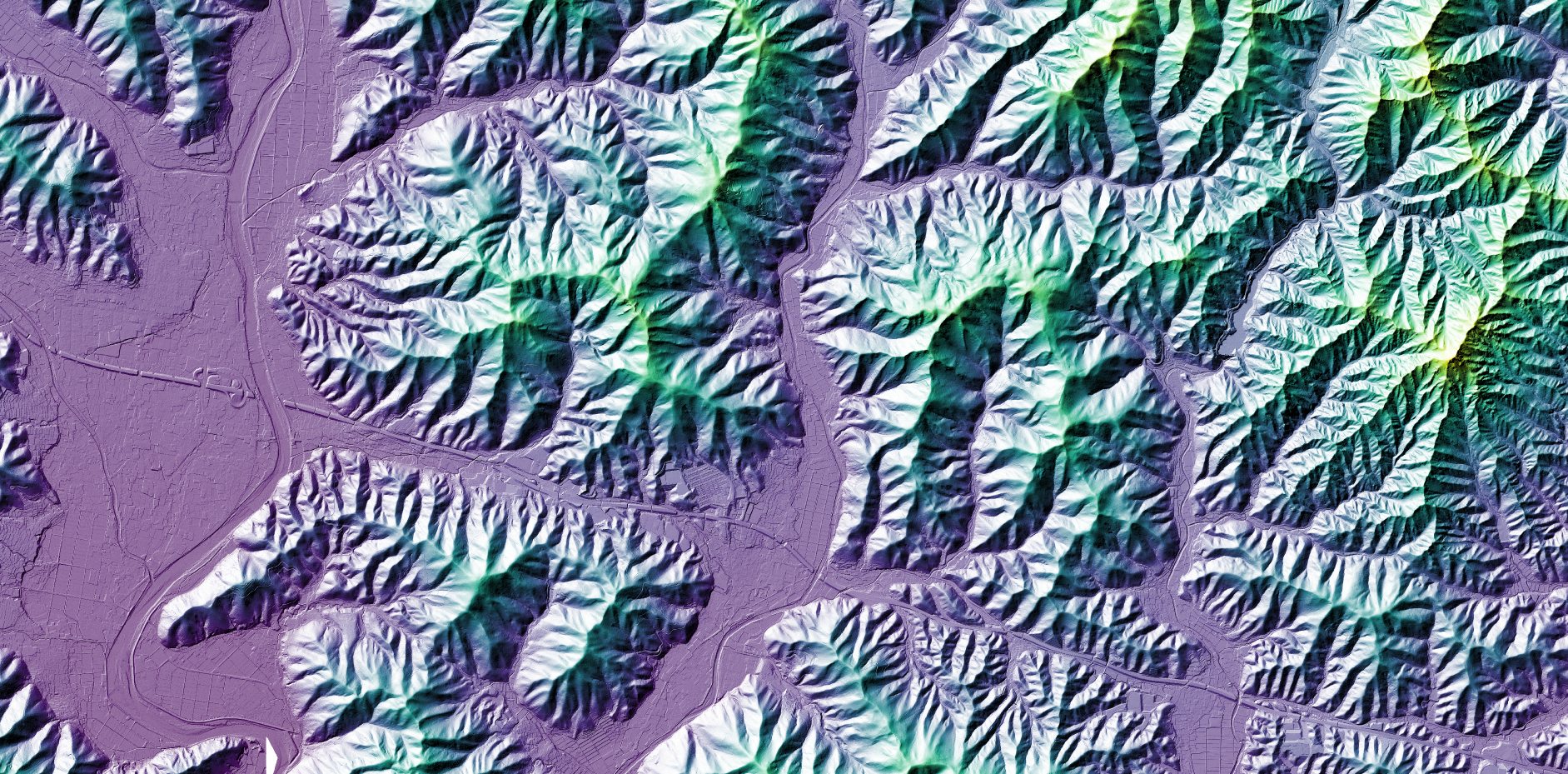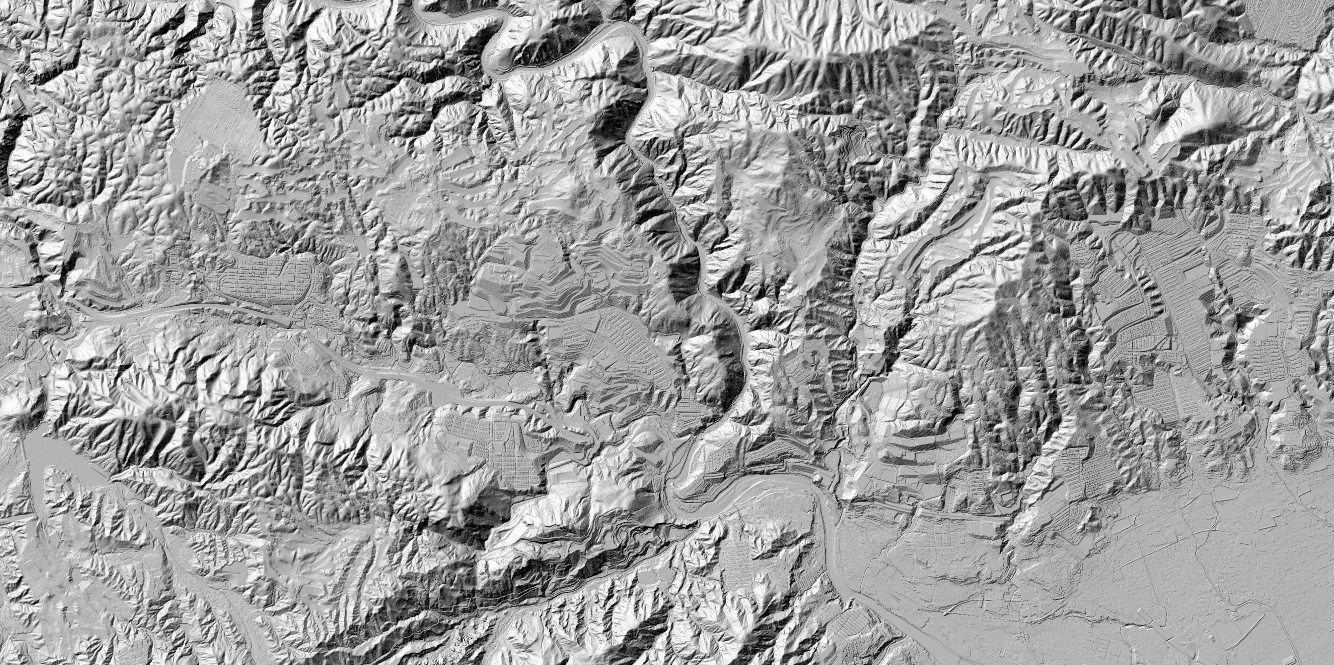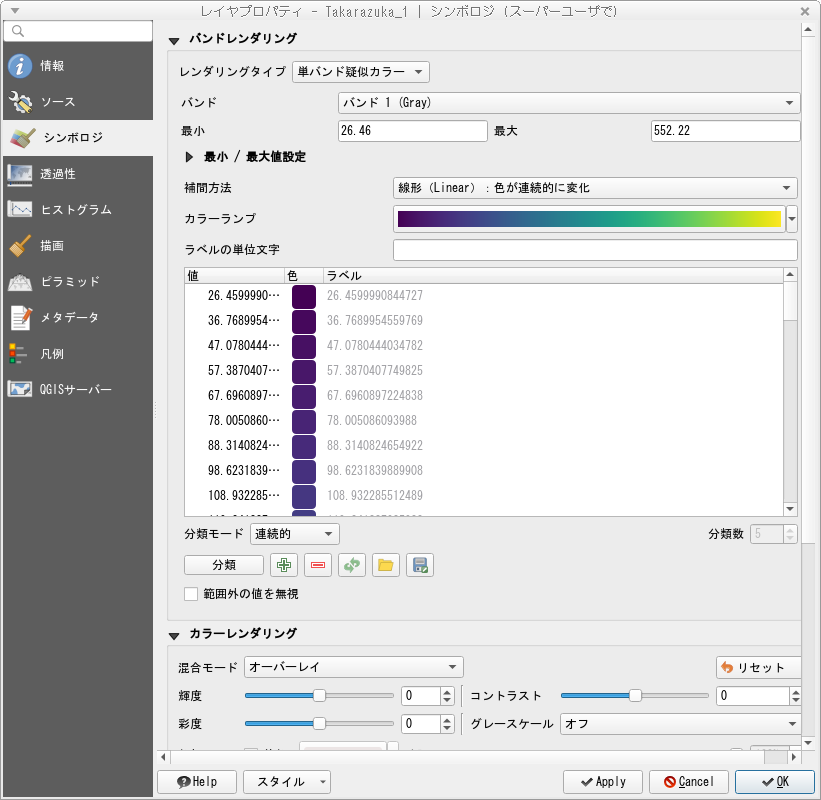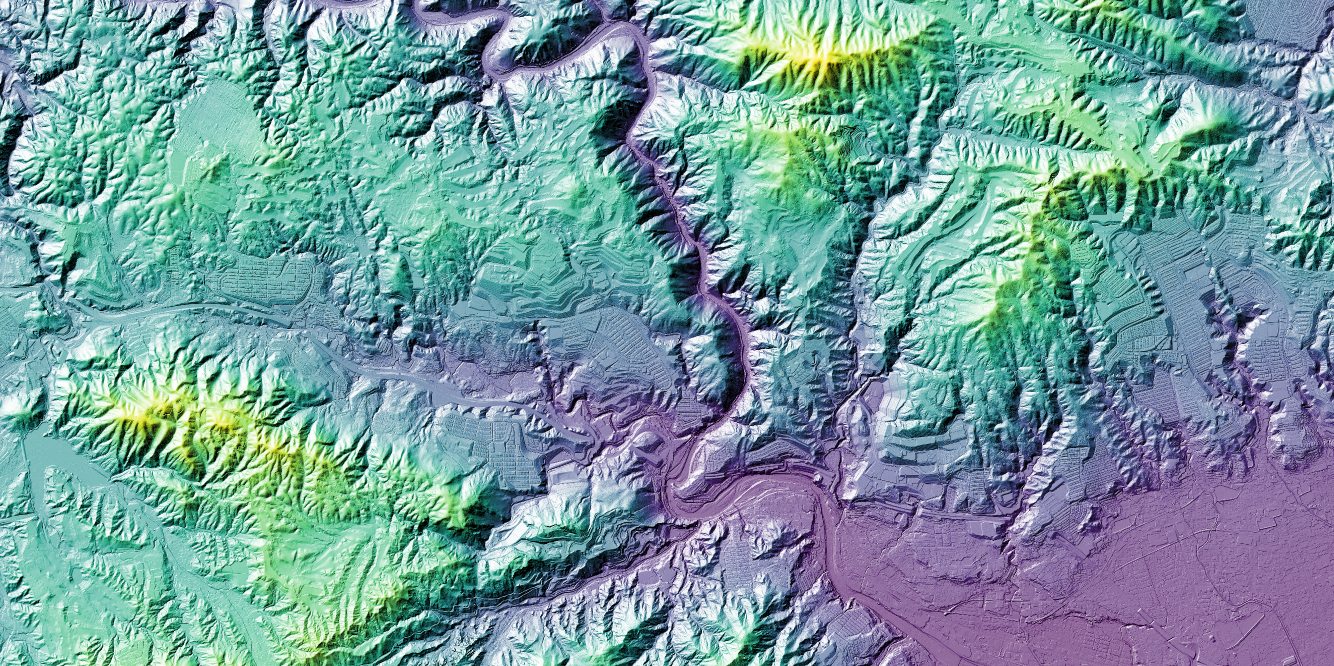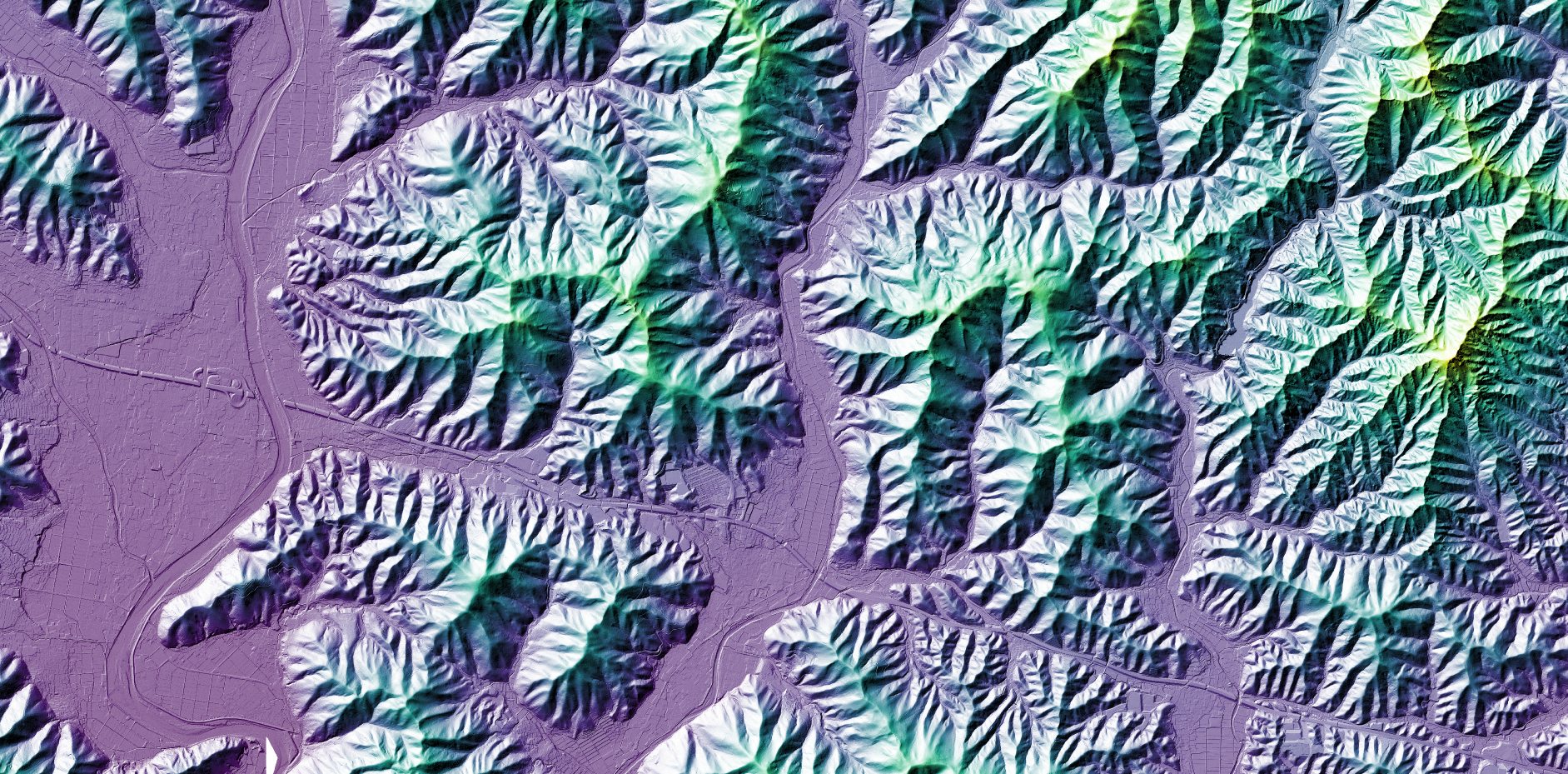兵庫県が無料で公開している1mメッシュDEM(標高数値データ)を用いて立体陰影図を作る. Y.Okamoto 23th March 2020
※本処理には,gdalとそのGUIフロントエンドであるQGISがインストールされていることが前提である.なお筆者はLinuxのOS上で処理を行っているが,おそらくWindowsでもできるだろうと推測する.
データの在り処
https://www.geospatial.jp/ckan/dataset/2010-2018-hyogo-geo-dem
より地図区画に応じて,Zipファイルをダウンロードのち,適当なフォルダに展開.
このフォルダで,
gdalwarp -s_srs EPSG:6673 DEM_*.txt Takarazuka.tif
のようにgdalwarpを用いて,Geotiffファイルを作成する.
このあたりは下記サイトの指南に拠る.
https://qiita.com/boiledorange73/items/58b583b9208cfe5bd6f7
なお,上記コマンドライン処理はおそらくQGISのGUIでも可能だと思われる.コマンドライン処理が不得意な場合はQGISの参考サイトなどを確認してほしい.
ここでは宝塚周辺を例に説明を行う.
用いた区画は次の6区画(実際は各区画で4ファイルあるので24個のファイル処理となる).このあたりは最初はどれか1区画(4ファイルのみ)で処理して方法を会得される方がよい.
05OG21
05OG22
05OG23
05OG31
05OG32
05OG33
次に,
QGISを立ち上げて,上記のtiffファイルを窓に置くと,すぐに処理メニューが出てデフォルトで実行すると標高に応じた下記の白黒陰影図が出てくる(図はいずれも1/2に縮小している).

これをラスタ→解析→陰影図(hillshade)とたどり,出てくる選択ボードをデフォルトで実行すると,
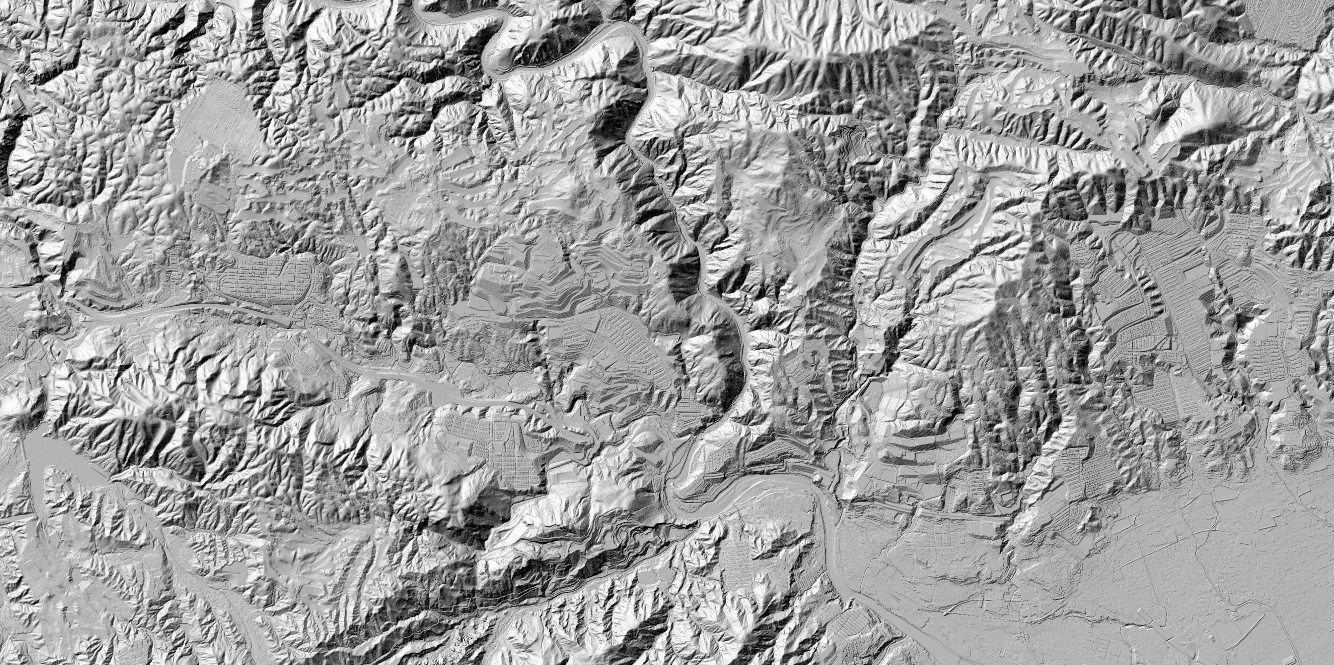
という陰影図ができる.1mメッシュなのでもっと細部を拡大できるが,ここでは全図を縮小して表示する.次に左側のレイヤから,元の白黒陰影図の方を右クリックして,プロパティを出すと,
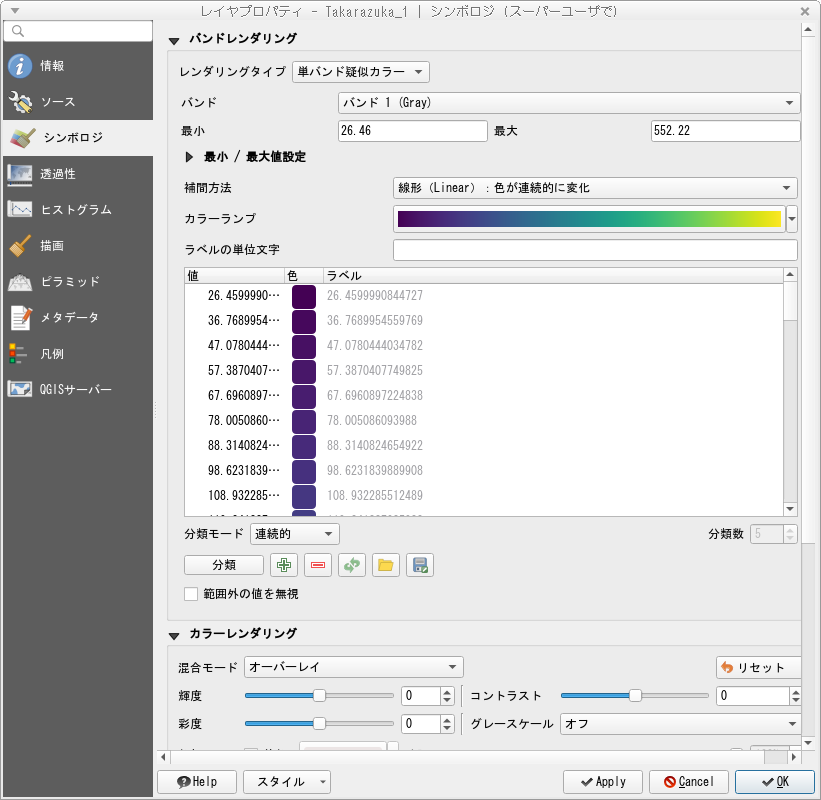
これを図のように,レンダリングタイプを単バンド擬似カラー,カラーランプを適当な色を選ぶ.
さらに混合モードをオーバーレイに変更.Applyと実行.
そして,このレイヤを右クリック,Topに移動.でOK.
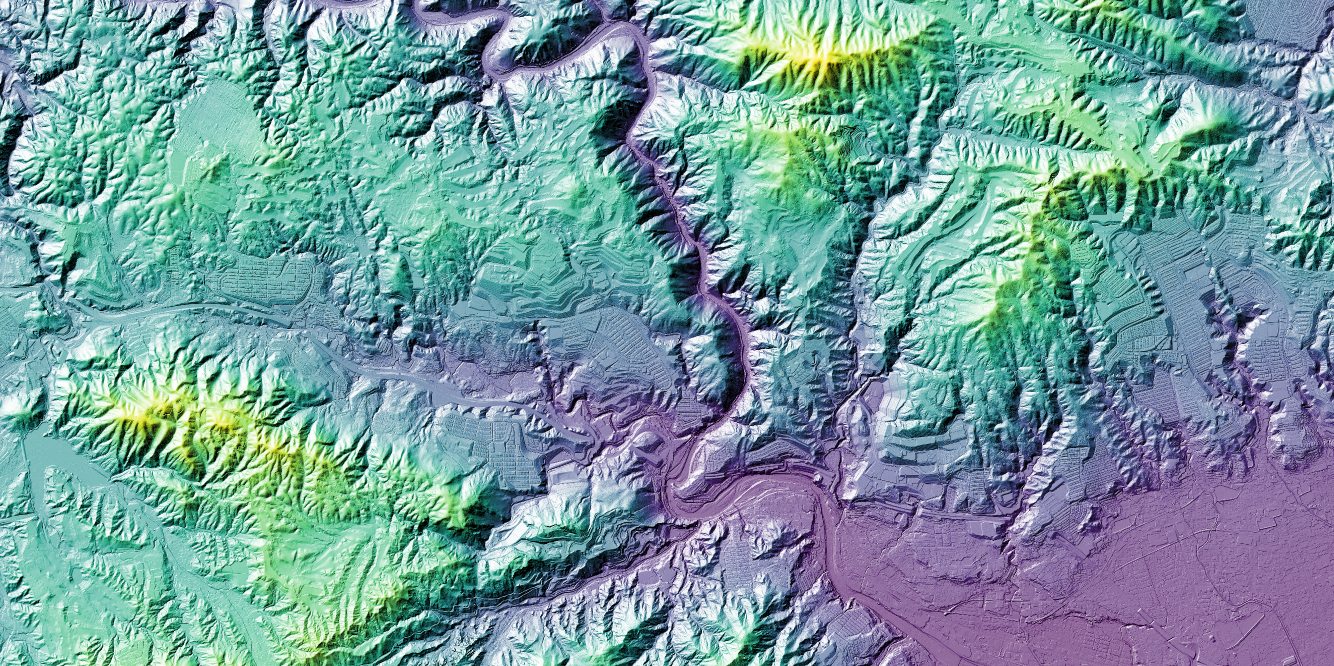
このような見事な立体図ができる.
他の作例は

六甲断層系と神戸市街(右下の海岸線を含む部分の処理ができていない)
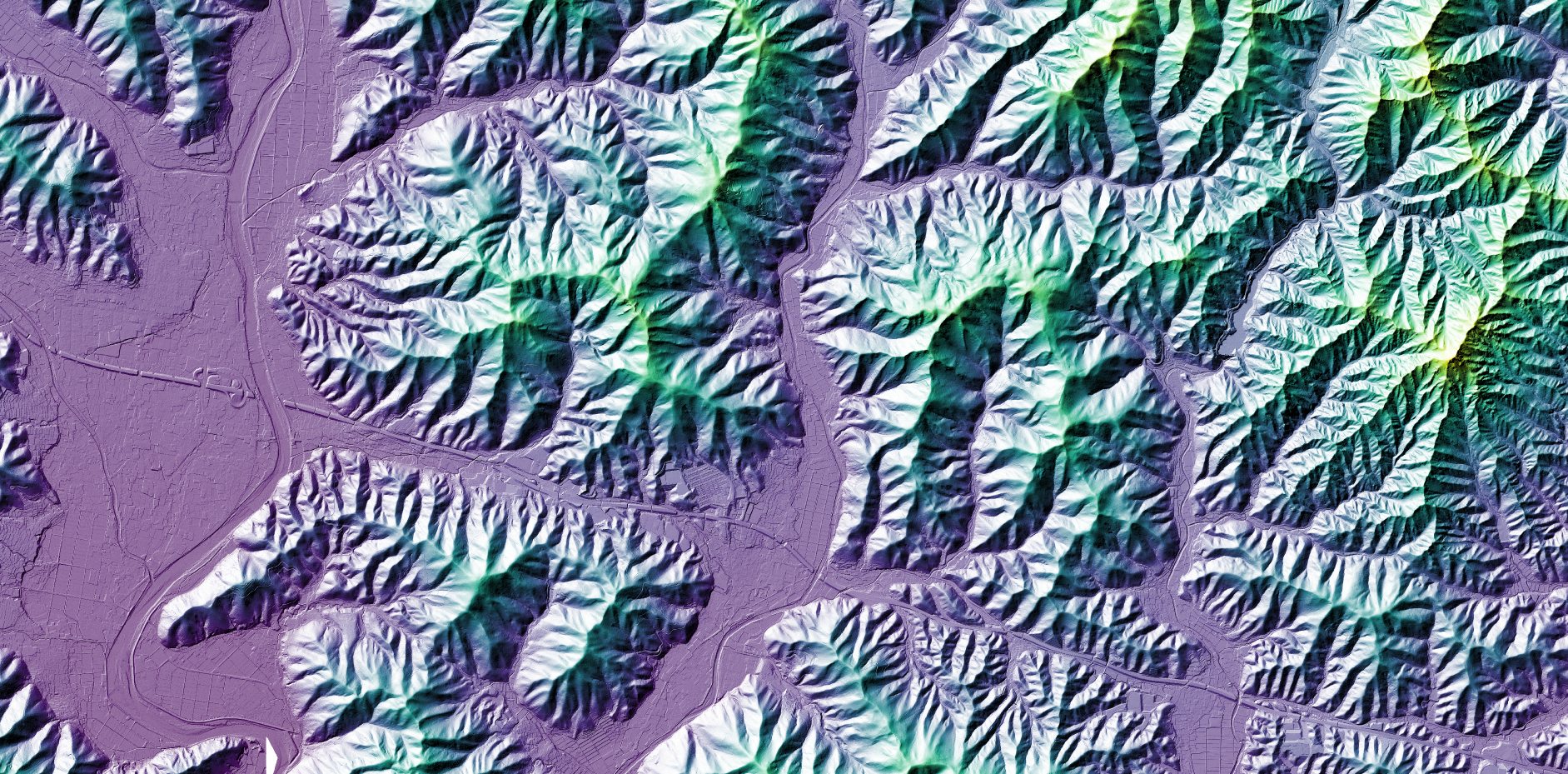
山崎断層系(山崎IC周辺)
Copyright © 2020 Yoshio Okamoto All
Rights Reserved.